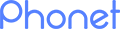Как войти в личный кабинет
После того как наши специалисты подготовили для Вас Виртуальную АТС Phonet, на Ваш электронный адрес должно прийти письмо с инструкциями как зайти в Ваш личный кабинет. Если Вы такое письмо не получили, проверьте папку "Спам", возможно письмо с инструкциями там. Если и там его нет, свяжитесь с нашими техническими специалистами, для повторной отправки Вам письма с инструкциями. Используя инструкции нужно проделать следующие шаги:
- Перейтие по ссылке которая указана в первом пункте письма;
-
После перехода у Вас должно отобразиться форма для входа в Ваш личный кабинет виртуальной АТС Phonet
(рис.1);
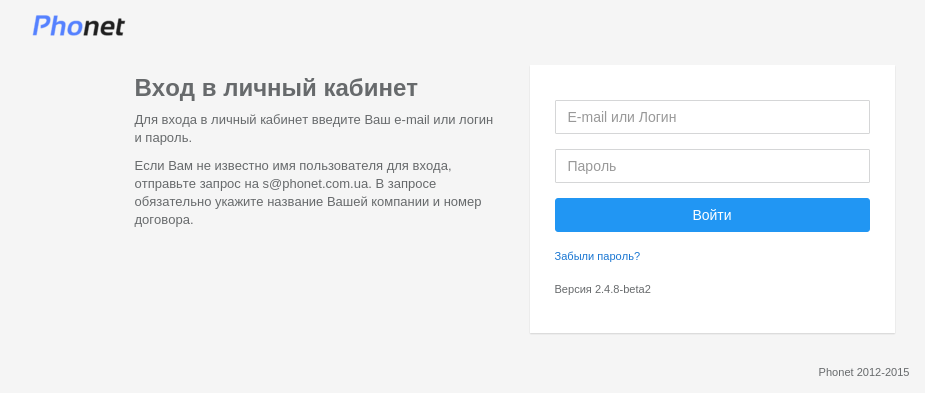 Рис. 1. Страница входа в личный кабинет виртуальной АТС Phonet
Рис. 1. Страница входа в личный кабинет виртуальной АТС Phonet - Затем ввести e-mail или логин, а также пароль указанный вами при регистрации;
-
Если Вы не знаете или забыли пароль, нажмите "Забыли пароль?".
Перед Вами откроется страница для восстановления пароля (Рис.2).
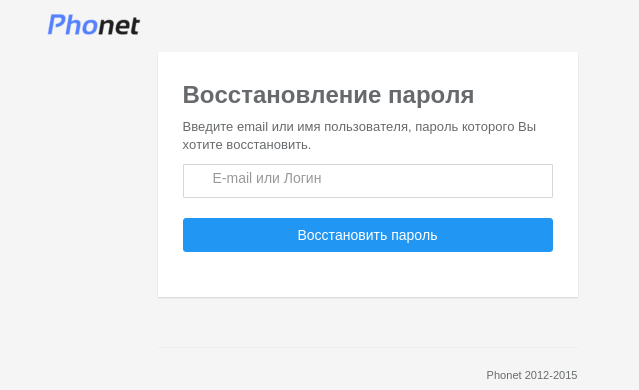 Рис. 2. Страница для восстановления пароля
Рис. 2. Страница для восстановления пароляНа этой странице, необходимо ввести Ваш E-mail или Логин, а затем нажмите восстановить пароль, после чего на Ваш электронный адрес прийдет инструкция по смене пароля следуя которой Вы сможете установить новый пароль;
-
После успешного входа в Ваш личный кабинет, перед Вами откроется страница Вашего личного кабинета с
навигационном меню слева (Рис. 3). Если Вы являетесь администратором и планируете провести настройку системы,
необходимо перейти Настройка (Рис.3 отметка 1) -> Другие настройки(Рис.3 отметка 2);
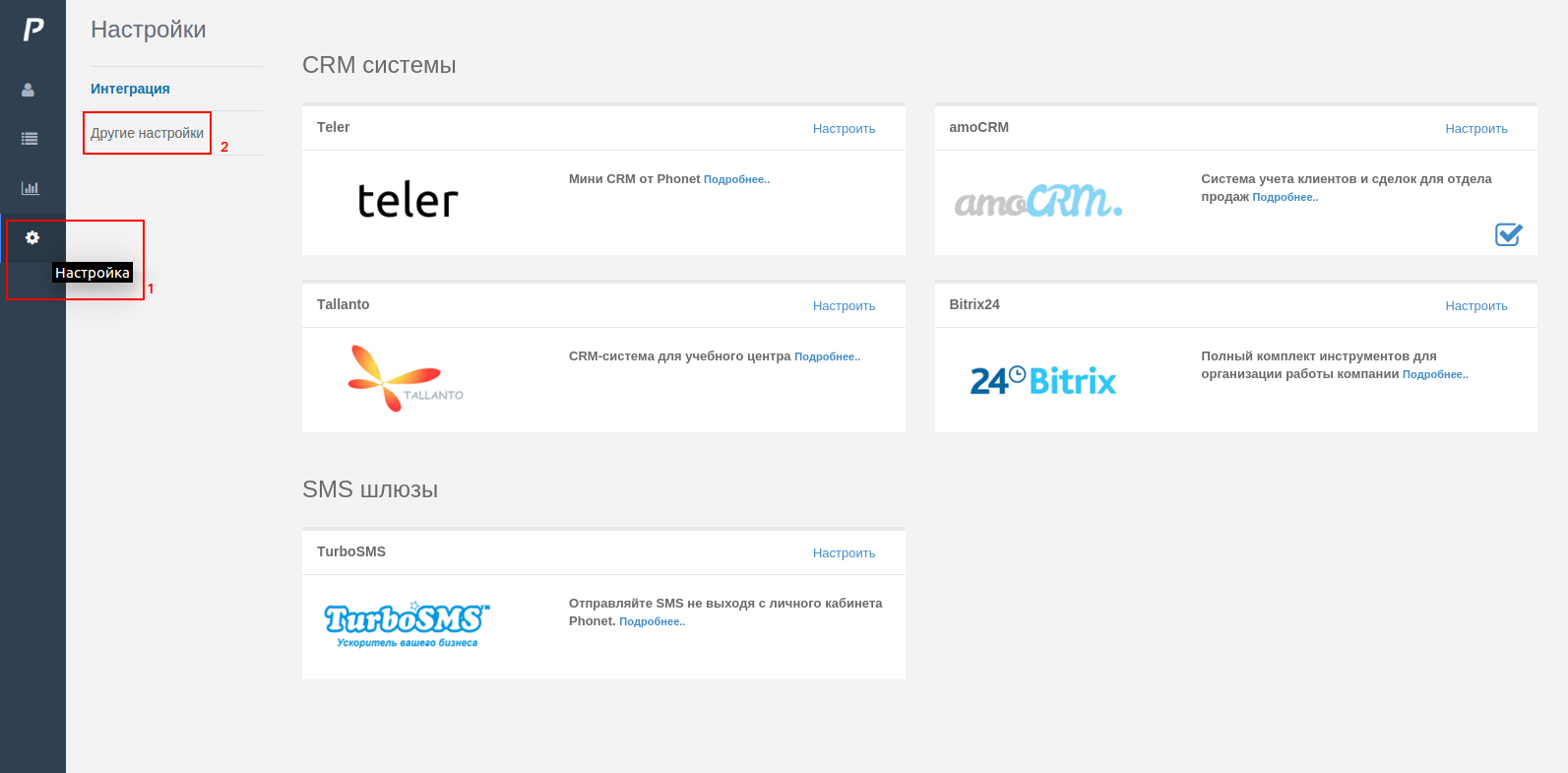 Рис. 3. Настройка личного кабинета Виртуальной АТС
Рис. 3. Настройка личного кабинета Виртуальной АТС -
После чего перед Вами откроется страница "Панели управления" (Рис.4), где Вы сможете
произвести необходимую конфигурацию.
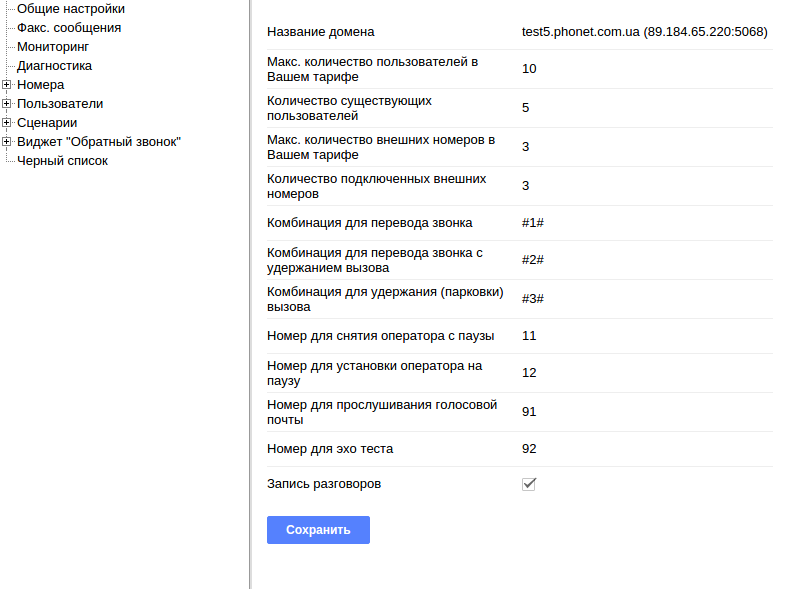 Рис. 4. Панель управления Виртуальной АТС Phonet
Рис. 4. Панель управления Виртуальной АТС Phonet